信息技术学业水平测试(必修 网络技术)3292
来源:网络收集 点击: 时间:2024-06-02(1)点击上面的菜单栏找到“页面布局”选择“纸张方向”点开选择“横向”是不是很容易
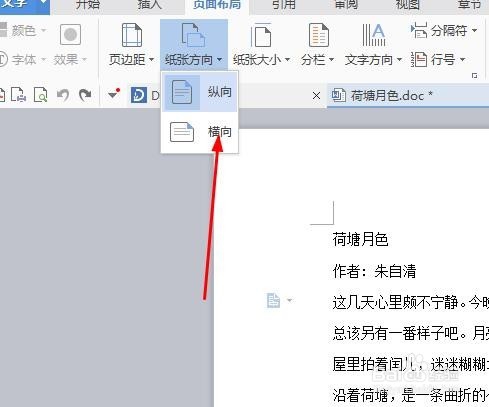 2/8
2/8(3)将整篇文档分为偏左两栏,间距为15个字符,1栏宽为20字符;这个就要注意了,这个是我们第一次接触的功能设置。同样的也是设置整个文档。这里也是要点击布局里面找到,分栏选择“更多分栏”
 3/8
3/8弹出的“分栏”输入我们想要的分栏效果,如下图都已经表示很清楚了。为偏左两栏,间距为15个字符,1栏宽为20字符;
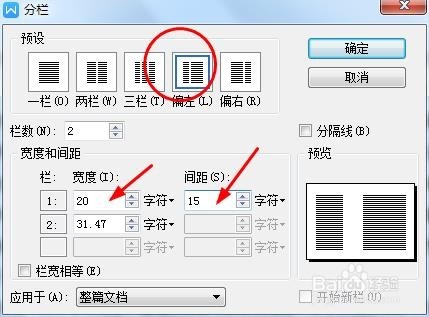 4/8
4/8(4)将标题“荷塘月色”修改为第3行第4列的艺术字,并设置环绕方式为上下型;在上一次的学习中我们可以看到艺术字实在插入里面,这里我就不在重复的给出了,设置完艺术字,设置一下环绕方式为上下型,这样就可以了
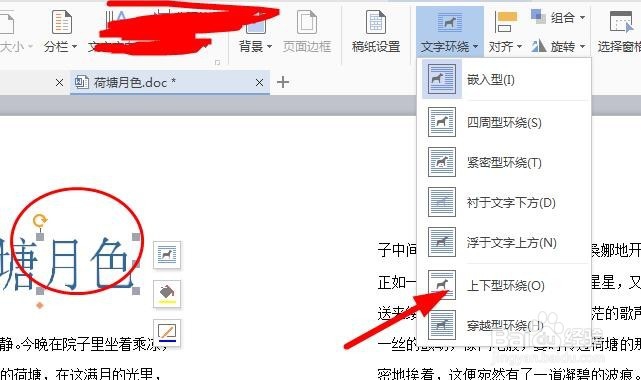 5/8
5/8(5)在文档中插入两张图片“考生文件夹\3292\荷_月1.jpg、荷_月2.jpg”,并设置环绕方式为浮于文字上方,把图片大小调整成高6厘米、宽5厘米,排列于两栏之间;设置环绕方式为浮于文字上方这个我不在设置了,上一步就有这个设置,
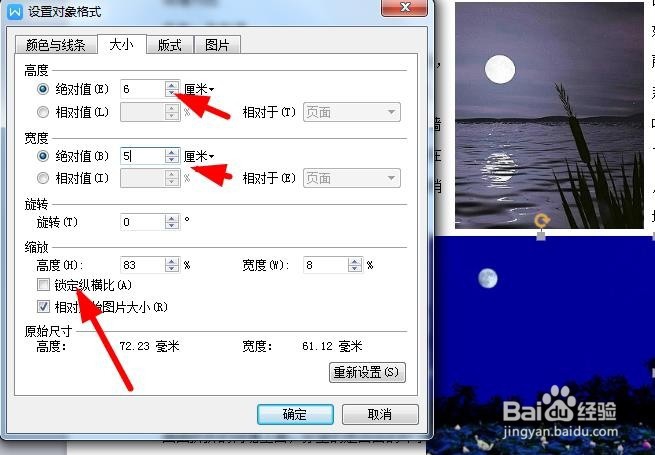 6/8
6/8把图片大小调整成高6厘米、宽5厘米,排列于两栏之间;在图片上面点击右键,弹出设置菜单,这里要注意的是。把“锁定纵横比”的勾选去掉不然设置不了高宽。自动移动到两栏之间。完成之后如下图
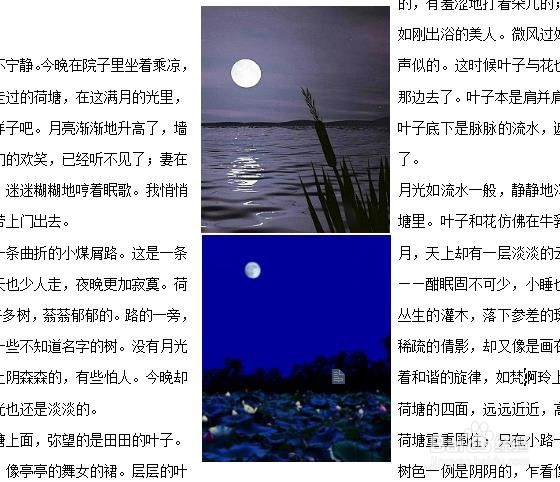 7/8
7/8(6)把文档背景设为填充效果的渐变“双色”,颜色1为浅蓝、颜色2为浅黄;
这里就要注意了,找到“背景填充”还是在“页面布局”里面。选择“渐变”
 8/8
8/8渐变“双色”,颜色1为浅蓝、颜色2为浅黄;其他的都保持默认。点击“双色”选择颜色
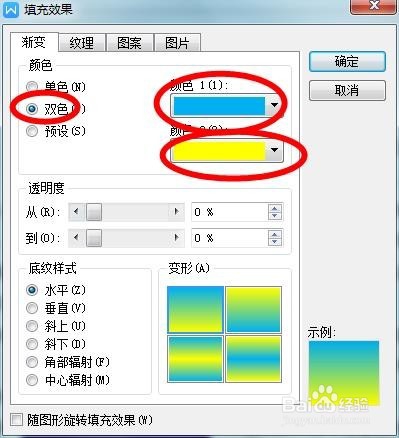 高中信息考试学业水平考试信息技术考试微机考试第3292小节
高中信息考试学业水平考试信息技术考试微机考试第3292小节 版权声明:
1、本文系转载,版权归原作者所有,旨在传递信息,不代表看本站的观点和立场。
2、本站仅提供信息发布平台,不承担相关法律责任。
3、若侵犯您的版权或隐私,请联系本站管理员删除。
4、文章链接:http://www.1haoku.cn/art_874565.html
 订阅
订阅